aksine Windows 7Eğer yüklemek istiyorsanız Windows 8 Tüketici Önizleme in çift önyükleme Diğer ile sistem Windows doğrudan kullanarak bu sistemden ISO görüntüsü a Windows 8Büyük olasılıkla bir seçeneği olmayacaktır görenek Install, Yani sadece kurulum yapmak zorunda değilsiniz DVD veya USB-Stick,. Ancak bazı bilgisayarlar eksiklik DVD-ROMVe eğer ve ne zaman tek çözüm oluşturmak için USB Bellek Önyüklenebilir Windows 8.
Yaratılmasına izin birçok uygulama olmasına rağmen USB önyüklenebilir etiketler Windows 7, herkes için işe yaramayacak çok mümkündür Windows 8 ve yenisiyle uyumlu bir tane bulana kadar hepsini deneyin İşletim Windows çok fazla zaman kaybı olabilir. Bu yüzden bu makalede, oluşturmak isteyenler için özel bir program sunacağız. önyüklenebilir USB bellekler cu Windows 8.
Windows 8 USB Installve Yapıcı bir ücretsiz bir uygulamaile Basit arayüzü Kullanıcıların önyüklenebilir USB-Stick oluşturmasına yardımcı olan ve kullanımı kolay Windows Sadece birkaç tıklamayla 8.
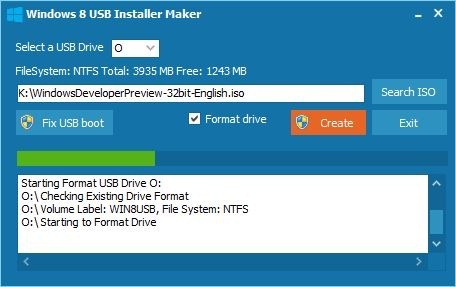
Uygulama nasıl çalışır? Windows 8 USB Installer Yapıcı?
Windows 8 USB Installve Yapıcı Çubuk biçimleri USB NTFS formatında, ISO yükleme görüntüsünde bulunan tüm dosyaları ayıklar Windows 8, sonra yaz MBR önyükleme Aygıt önyükleme yapmak. Unutmayın USB stick en az 4 GB olmalıdır Bu operasyon mümkündür.
Not: Düzgün çalışmak için Windows 8 USB Installer Maker haklarıyla serbest bırakılmalıdır Administrator. Ayrıca, biçimlendirme sırasında kaybolmaması için uygulamayı kullanmadan önce çubuktaki verileri yedekleyin.
STEALTH SETTINGS - Nasıl oluşturulur Windows 8 önyüklenebilir USB-Stick